
Không có thời gian? Đây là cách gỡ chuyển hướng Yahoo! từ Chrome:
- 1. Bước sơ bộ. Kiểm tra xem có các tiện ích trình duyệt độc hại hay không và khôi phục cài đặt mặc định của Chrome.
- 2. Quét thiết bị của bạn. Hoàn tất quy trình quét toàn bộ ổ đĩa bằng một phần mềm diệt virus đáng tin cậy chẳng hạn như Norton.
- 3. Xóa Yahoo Search. Sau khi quét xong, hãy để trình diệt virus của bạn xóa tất cả các phiên bản của phần mềm chiếm quyền trình duyệt chuyển hướng sang Yahoo!.
- 4. Giữ an toàn. Đầu tư vào một bộ bảo mật internet cao cấp để luôn được bảo vệ khỏi phần mềm độc hại. Norton là công cụ yêu thích của tôi vì nó sử dụng các kỹ thuật tiên tiến để phát hiện và xóa bỏ phần mềm độc hại, mang đến khả năng bảo vệ theo thời gian thực xuất sắc và có nhiều tính năng phụ trợ hữu ích như VPN, giám sát web tối, trình quản lý mật khẩu, v.v. Ngoài ra, tất cả các gói đều đi kèm với đảm bảo hoàn tiền trong 60 ngày.
Nếu Google Chrome đang chuyển hướng bạn đến Yahoo! thì rất có thể bạn đã bị một phần mềm chiếm quyền trình duyệt can thiệp vào cài đặt trình duyệt internet của bạn. Những phần mềm chiếm quyền trình duyệt chuyển hướng người dùng đến các trang web cụ thể để tạo doanh thu quảng cáo, lây nhiễm phần mềm độc hại cho người dùng và đánh cắp dữ liệu người dùng.
Các phần mềm chiếm quyền trình duyệt hoạt động theo nhiều cách khác nhau: một số sẽ chuyển hướng bạn đến các phiên bản giả mạo của công cụ tìm kiếm Yahoo!, trong khi những phần mềm tấn công khác có thể chèn các kết quả tìm kiếm và các tìm kiếm được đề xuất vào công cụ tìm kiếm để đánh lừa và chuyển hướng người dùng. Chúng cũng có thể thường xuyên gây ra các sự cố treo đơ, làm chậm máy và làm tiêu hao nhiều tài nguyên hơn vì trình duyệt bị tấn công sẽ không được tối ưu hóa để chạy hiệu quả trên máy của bạn.
Đừng cố gắng xóa Yahoo Search (hoặc bất kỳ phần mềm chiếm quyền trình duyệt nào) ra khỏi hệ thống của bạn theo cách thủ công. Bạn có thể dễ dàng tự điều chỉnh cài đặt của Chrome, nhưng những phần mềm chiếm quyền trình duyệt có thể ẩn mình trong các tệp hệ thống của bạn, và bạn có thể làm hư hại nghiêm trọng hệ điều hành của mình trong lúc đang cố gắng loại bỏ tận gốc tất cả phần mềm độc hại ra khỏi hệ thống của bạn.
Cách duy nhất để gỡ bỏ những phần mềm chiếm quyền trình duyệt một cách an toàn là sử dụng một chương trình diệt virus đáng tin cậy. Một phần mềm diệt virus tốt sẽ quét máy tính của bạn, cách ly các tệp không an toàn và xóa tất cả các phiên bản phần mềm chiếm quyền trình duyệt khiến Google chuyển hướng sang Yahoo!. Nó cũng sẽ gỡ bỏ mọi tệp phần mềm độc hại khác đang làm hỏng máy của bạn (bao gồm cả các mối đe dọa zero-day, trojan, rootkit, sâu, v.v.).
Công cụ tốt nhất để loại bỏ phần mềm chiếm quyền trình duyệt chuyển hướng Yahoo! và phần mềm độc hại khác là Norton. Với các gói phải chăng bắt đầu chỉ từ 54,99 US$ / năm*, Norton mang đến giá trị tuyệt vời và bạn có thể dùng thử nó không lo rủi ro với đảm bảo hoàn tiền trong 60 ngày.
60 ngày không lo rủi ro — Dùng thử Norton ngay
Bước sơ bộ: Kiểm tra Chrome để tìm các tiện ích trình duyệt đáng ngờ và khôi phục cài đặt mặc định của Chrome
Bạn nên thử sửa lỗi chuyển hướng Yahoo! bằng cách xóa mọi tiện ích trình duyệt đáng ngờ. Để xóa các tiện ích trình duyệt đáng ngờ ra khỏi Chrome, hãy làm theo những bước sau:
- Nhấp vào 3 dấu chấm ngang (⋮) ở góc trên cùng bên phải của Chrome.
- Nhấp vào Cài đặt.
- Nhấp vào Tiện ích.
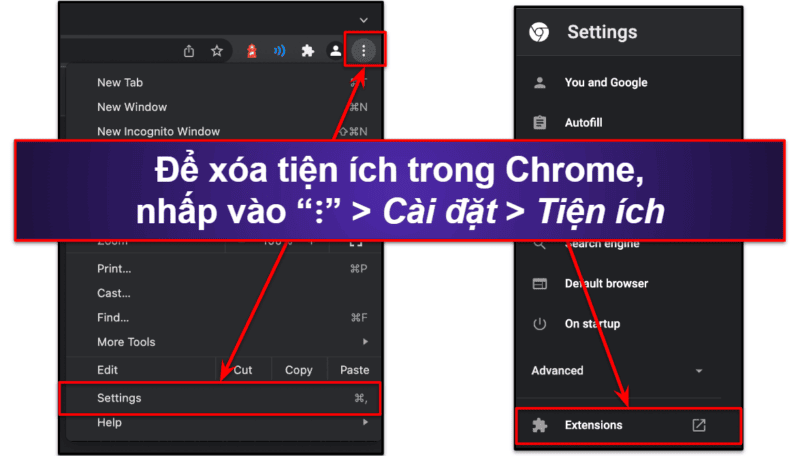
- Kiểm tra xem có bất kỳ tiện ích nào mà bạn không nhận ra (hoặc đột nhiên xuất hiện) hay không.
- Nhấp vào Xóa.
Tiếp theo, bạn nên thiết lập cài đặt tìm kiếm của trình duyệt về lại tùy chọn mặc định của chúng. Để làm điều này:
- Nhấp vào 3 dấu chấm ngang (⋮) ở góc trên cùng bên phải của Chrome.
- Nhấp vào Cài đặt.
- Nhấp vào Công cụ tìm kiếm.
- Chọn công cụ tìm kiếm mong muốn của bạn.
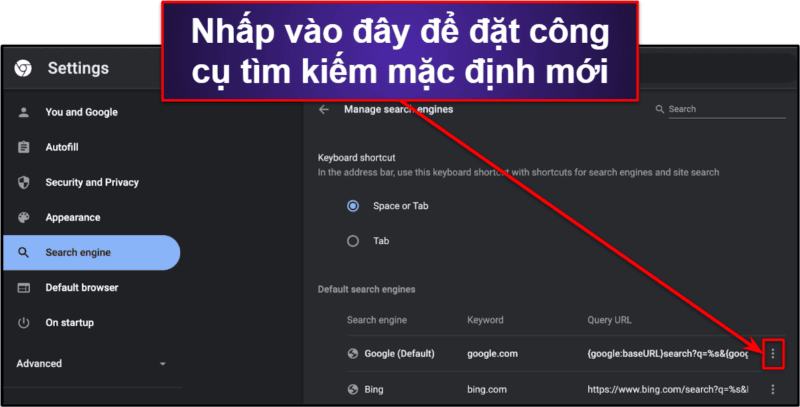
- Nhấp vào Khi khởi động.
- Nhấp vào hộp kiểm bên cạnh tùy chọn khởi động mong muốn của bạn. Tôi đề xuất bạn nên chọn tùy chọn Mở trang thẻ mới.
Google Chrome bây giờ sẽ trở lại bình thường. Tuy nhiên, bạn vẫn nên quét virus bằng một chương trình diệt virus ví dụ như Norton. Đó là bởi vì nếu bạn thật sự đã dính phải phần mềm chiếm quyền trình duyệt trên hệ thống của mình, thì khi bạn đóng Chrome hoặc khởi động lại máy tính vào lần tiếp theo, phần mềm này sẽ chiếm quyền điều khiển trình duyệt của bạn lần nữa và định cấu hình lại cài đặt của bạn để tiếp tục chuyển hướng sang trang Yahoo! giả mạo.
Bước 1. Nhận diện phần mềm chiếm quyền trình duyệt bằng trình diệt virus của bạn (và đừng làm cho vấn đề trở nên tồi tệ hơn!)
Hãy đảm bảo rằng điện thoại di động, máy tính bảng hoặc mọi thiết bị lưu trữ di động của bạn đã được rút phích cắm khỏi PC (máy tính cá nhân). Nếu bạn có phần mềm độc hại trên PC của mình, nó có thể sao lại vào các thiết bị lưu trữ di động của bạn và tự tái cài đặt vào ngày hôm sau.
Sau khi tải xuống một chương trình diệt virus toàn diện, hãy tiến hành quét toàn bộ ổ đĩa. Bạn cần thực hiện việc này ngay cả khi bạn đã xóa các tiện ích đáng ngờ ra khỏi Chrome hoặc hoài nghi rằng mình biết vị trí của các tệp phần mềm độc hại trên máy. Do phần mềm độc hại nhân bản, nên không có cách nào để biết có bao nhiêu bản sao của nó được ẩn trong PC của bạn.
Việc quét toàn bộ ổ đĩa sẽ tìm ra, cách ly và xóa bỏ mọi bản sao của phần mềm độc hại gây ra vấn đề chuyển hướng Yahoo!. Việc quét cũng sẽ gỡ bỏ mọi phần mềm độc hại khác mà bạn có trên máy của mình (bao gồm cả phần mềm gián điệp, rootkit và trojan).
Không hủy quét ngay cả nếu bạn thấy virus mà bạn nhận ra trong danh sách tệp bị nhiễm. Không có cách nào để biết có bao nhiêu phần mềm độc hại trên hệ thống của bạn, vì vậy tốt nhất hãy chạy quy trình quét toàn bộ ổ đĩa cho đến khi hoàn tất.
Việc quét toàn bộ ổ đĩa có thể mất tới 4 giờ vì trình diệt virus của bạn cần kiểm tra mọi tệp và xử lý trên máy tính của bạn. Bạn có thể bị chậm nếu thực hiện các hoạt động sử dụng nhiều CPU trong lúc quét, vì vậy, bạn nên tiến hành quét qua đêm hoặc khi không sử dụng máy tính. (Một số phần mềm diệt virus — chẳng hạn như Norton — cho phép bạn lên lịch quét, giúp việc sắp xếp này dễ dàng hơn.) Khi trình diệt virus của bạn thông báo cho bạn rằng việc quét mã độc đã hoàn tất, mọi phiên bản phần mềm độc hại sẽ được cách ly. Bây giờ bạn đã sẵn sàng để chuyển sang bước 2.
Bước 2. Loại bỏ phần mềm chiếm quyền trình duyệt và xóa mọi tệp bị nhiễm khác
Trình diệt virus của bạn bây giờ sẽ đưa bạn đến thư mục cách ly của nó. Tại đây, bạn sẽ thấy danh sách mọi tệp được gắn cờ. Bạn nên xem kỹ danh sách này và tìm xem có những tệp nào an toàn không thay vì xóa hết mọi thứ. Đó là do phần mềm diệt virus của bạn có thể đã gắn cờ sai cho các tệp an toàn. Tuy nhiên, chỉ giữ lại các tệp mà bạn chắc chắn 100% là an toàn và xóa những tệp còn lại. Nếu bạn không chắc chắn về một tệp nào, hãy kiểm tra với đội hỗ trợ khách hàng của trình diệt virus đó trước khi quyết định giữ hay xóa nó.
Sau khi xóa/đưa vào danh sách trắng mọi tệp được phát hiện, hãy khởi động lại máy tính của bạn. Khi máy tính của bạn đã khởi động lại, hãy tiến hành quét toàn bộ ổ đĩa lần hai để đảm bảo mọi dấu vết của phần mềm độc hại đã được xóa. Lần quét thứ hai sẽ không mất nhiều thời gian như lần quét đầu tiên vì nhiều trình diệt virus ghi nhớ các tệp được quét gần đây và chỉ kiểm tra những tệp mới hoặc đã sửa đổi.
Bạn sẽ có thể không nhìn thấy bất kỳ tệp bị gắn cờ nào nữa sau lần quét thứ hai. Tuy nhiên, nếu xuất hiện các tệp được liệt kê trong thư mục cách ly, bạn cần tiếp tục lặp lại bước 1 và 2 cho đến khi bạn có thể quét PC của mình mà không còn bất kỳ phát hiện nào nữa.
Khi đã xong xuôi, hãy kiểm tra xem Google Chrome có đang hoạt động như bình thường không. Nếu không, bạn có thể phải thực hiện bước sơ bộ của chúng tôi lần nữa để thiếp lập lại công cụ tìm kiếm mặc định của Chrome.
Bây giờ bạn nên tiến hành bước 3. Thậm chí còn có nhiều tệp phần mềm độc hại trực tuyến tìm cách xâm phạm tài khoản trực tuyến của bạn, lây lan qua mạng Wi-Fi và làm hỏng máy tính của bạn, và bạn cần đảm bảo rằng thiết bị của mình được bảo vệ khỏi tất cả chúng.
Bước 3. Giữ cho thiết bị của bạn được bảo vệ khỏi các chương trình không mong muốn khác
Giờ thì bạn đã chứng kiến việc bị nhiễm phần mềm độc hại trên PC của mình dễ dàng đến thế nào. Bọn tội phạm mạng tung ra phần mềm độc hại mới hàng ngày và nếu không có biện pháp bảo vệ, bạn thường xuyên có nguy cơ bị thu thập dữ liệu, đánh cắp danh tính, v.v. Tuy nhiên, có vài cách để giữ an toàn cho thiết bị và dữ liệu của bạn. Đây là những gì bạn cần làm:
- Luôn cập nhật phần mềm, hệ điều hành và trình điều khiển của bạn: Để giữ an toàn cho thiết bị của bạn khỏi các mối đe dọa trực tuyến, bạn cần thường xuyên cập nhật phần mềm, hệ điều hành và trình điều khiển của mình. Phần mềm lỗi thời khiến hệ thống của bạn dễ bị xâm hại, tạo điều kiện dễ dàng hơn cho bọn tội phạm mạng khai thác chúng và lây nhiễm phần mềm độc hại vào thiết bị của bạn. Để giảm thiểu rủi ro, hãy bật cập nhật tự động bất cứ khi nào có thể và thường xuyên kiểm tra các phiên bản mới của phần mềm, hệ điều hành và trình điều khiển của bạn. Một số chương trình diệt virus hàng đầu thậm chí còn cung cấp trình quét lỗ hổng giúp tự động đảm bảo máy tính của bạn chạy phiên bản phần mềm mới nhất. Bằng cách luôn chủ động cập nhật, bạn sẽ tăng cường bảo mật cho thiết bị của mình và duy trì hiệu suất mượt mà.
- Tránh tải xuống các tệp đáng ngờ: Phần mềm độc hại thường tìm đường xâm nhập vào thiết bị thông qua các email đáng ngờ và các website không đáng tin cậy. Để tự bảo vệ mình, hãy tránh xa các liên kết đáng ngờ và không tải xuống các tệp đính kèm từ những người gửi lạ. Ngay cả khi bạn nhận ra người gửi, hãy kiểm tra kỹ địa chỉ email đầy đủ của họ trước khi mở bất kỳ tệp đính kèm nào. Luôn đảm bảo rằng bạn có một trình diệt virus cũng đang bảo vệ theo thời gian thực, chẳng hạn như Norton hoặc Bitdefender, để các tệp, website và email được chủ động quét tìm nội dung có hại và chặn các tải xuống không an toàn.
- Bảo mật mạng không dây và thiết bị IoT của bạn: Bảo vệ mạng Wi-Fi và các thiết bị Internet of Things (IoT – Internet Vạn vật) của bạn là rất quan trọng để bảo mật thông tin cá nhân của bạn. Để đạt được điều này, bạn cần tạo một mật khẩu mạnh cho mạng không dây của mình (một trình quản lý mật khẩu tốt chẳng hạn như 1Password có thể giúp được việc này). Sau khi thiết lập mật khẩu, hãy xác minh rằng mạng của bạn được bảo mật bằng cách tìm biểu tượng ổ khóa bên cạnh tên của nó. Tương tự, hãy kiểm tra sổ tay hoặc tìm kiếm hướng dẫn trực tuyến để biết cách thiết lập mật khẩu cho các thiết bị IoT của bạn. Cuối cùng, khi kết nối với một mạng Wi-Fi công cộng, hãy luôn sử dụng một VPN chất lượng như ExpressVPN để bảo vệ dữ liệu của bạn khỏi các mối đe dọa tiềm ẩn.
- Tải xuống một chương trình diệt virus bảo mật: Một chương trình diệt virus bảo mật là cần thiết để bảo vệ bạn khỏi các mối đe dọa phần mềm độc hại, bao gồm virus, mã độc tống tiền và các cuộc tấn công lừa đảo giả mạo. Những chương trình này cho phép bạn quét toàn bộ hệ thống và đi kèm với các tính năng quý giá như quét theo thời gian thực, cập nhật tự động và tường lửa mạnh mẽ. Norton là lựa chọn hàng đầu của tôi cho 2024, đem đến tỷ lệ phát hiện phần mềm độc hại 100%, một bộ tính năng bổ sung toàn diện (bao gồm một tường lửa thông minh) và giao diện trực quan.
Các trình diệt virus tốt nhất để xóa công cụ Tìm kiếm Yahoo trên Chrome năm 2024
Tóm tắt nhanh các trình diệt virus tốt nhất để gỡ Yahoo Search khỏi Chrome năm 2024:
- 🥇1. Norton — Trình diệt virus tốt nhất về tổng thể để xóa Tìm kiếm Yahoo trên Chrome năm 2024.
- 🥈2. Bitdefender — Tốt nhất về khả năng quét nhẹ.
- 🥉3. McAfee — Bảo vệ chống phần mềm độc hại đáng tin cậy & bảo mật web xuất sắc.
🥇1. Norton — Trình diệt virus tốt nhất về tổng thể để xóa Tìm kiếm Yahoo trên Chrome
Norton là trình diệt virus yêu thích của tôi để giải quyết vấn đề chuyển hướng Yahoo! và phần mềm độc hại khác. Nó sử dụng cơ sở dữ liệu phần mềm độc hại kết hợp với học máy để phát hiện và loại bỏ hiệu quả các loại virus, rootkit, trojan, mối đe dọa zero-day, v.v. Nó cũng có một ứng dụng dành cho máy tính bàn được thiết kế tốt và một trang điều khiển trực tuyến trực quan, giúp bạn dễ dàng tìm thấy tất cả các tính năng của nó chỉ bằng vài cú nhấp chuột.
Norton cung cấp khả năng bảo vệ chống lừa đảo giả mạo xuất sắc thông qua tiện ích trình duyệt Safe Web của nó. Nó đã chặn 100% website lừa đảo giả mạo mà tôi đã thử truy cập trong suốt các thử nghiệm của mình, vượt trội hơn hẳn so với tính năng bảo vệ trình duyệt được tích hợp sẵn trong Chrome, Edge và Firefox.
Tôi cũng thích cả Safe Search của Norton. Nó cho bạn biết liệu một trang web có an toàn để truy cập hay không bằng cách mã hóa màu mỗi kết quả tìm kiếm — màu xanh lá cây là an toàn, màu cam là có khả năng không an toàn và màu đỏ là nguy hiểm. Tuy nhiên, nó không hoàn hảo vì thi thoảng nó xác định nhầm những trang vi phạm bản quyền là an toàn trong quá trình thử nghiệm của tôi.
Bạn cũng nhận được một loạt các tính năng phụ trợ, bao gồm:
- Tường lửa thông minh. Ngăn chặn lưu lượng truy cập web đến và đi có hại.
- VPN với dữ liệu không giới hạn. Thiết lập kết nối bảo mật ở 30+ quốc gia.
- Giám sát web tối. Thông báo cho bạn khi thông tin cá nhân của bạn được tìm thấy trên web tối.
- Trình quản lý mật khẩu. Tạo và lưu trữ các mật khẩu phức tạp.
- Kiểm soát của phụ huynh. Giúp bảo vệ con bạn trực tuyến và quản lý thời gian sử dụng màn hình của chúng.
- PC SafeCam. Chặn truy cập trái phép vào webcam máy tính của bạn.
- Sao lưu dữ liệu đám mây. Cung cấp tới 250 GB dung lượng lưu trữ dữ liệu (chỉ dành cho Windows).
Tôi đặc biệt thích VPN của Norton. Nó cung cấp bảo mật hàng đầu, tốc độ nhanh và các tính năng phụ trợ hữu ích như tạo đường hầm phân chia, cho phép bạn chọn lưu lượng nào sẽ đi qua VPN và lưu lượng nào sẽ có quyền truy cập trực tiếp vào internet. Mặc dù nó có thể không sánh được với các VPN độc lập tốt nhất chẳng hạn như ExpressVPN và Private Internet Access, nhưng nó vẫn khá tốt.
Norton 360 Deluxe là gói có giá trị tốt nhất của Norton — nó có phí là 49,99 US$ / năm*, bảo vệ lên đến 5 thiết bị và ngoài trình quét phần mềm độc hại, còn bao gồm những tính năng như trình quản lý mật khẩu, giám sát web tối, kiểm soát của phụ huynh, 50 GB dung lượng lưu trữ đám mây và giám sát quyền riêng tư. Tất cả các gói của Norton đều đi kèm với đảm bảo hoàn tiền trong 60 ngày.
Đọc bài đánh giá Norton đầy đủ của chúng tôi
🥈2. Bitdefender — Tốt nhất về khả năng quét nhẹ
Bitdefender là một trong những chương trình diệt virus nhanh nhất và nhẹ nhất trên thị trường, đồng thời nó sẽ ngay lập tức khắc phục vấn đề phần mềm chiếm quyền trình duyệt chuyển hướng Yahoo!. Trình quét dựa trên đám mây của nó sử dụng thư mục phần mềm độc hại khổng lồ và học máy để phát hiện các mối đe dọa đã biết và zero-day.
Trong các thử nghiệm của tôi, nó đã có thể tìm và phát hiện 100% mẫu phần mềm độc hại mà tôi đã giấu trên thiết bị của mình (kể cả một vài phần mềm chiếm quyền điều khiển trình duyệt) mà không ảnh hưởng đến hiệu suất hệ thống của tôi.
Tôi rất thích khả năng bảo vệ web của Bitdefender — không một trang web độc hại nào mà tôi đã cố truy cập có thể vượt qua bộ lọc chống lừa đảo giả mạo của Bitdefender. Nhưng tôi mong Bitdefender sẽ mã hóa màu các kết quả tìm kiếm để hiển thị các website không an toàn trước khi nhấp vào, giống như Norton và McAfee làm.
Bitdefender đi kèm với một loạt tính năng, bao gồm:
- VPN có giới hạn 200 MB hàng ngày trên hầu hết các gói và máy chủ ở 50+ quốc gia, bao gồm cả Việt Nam.
- Bảo vệ chống mã độc tống tiền.
- Trình tối ưu hóa thiết bị.
- Kiểm soát của phụ huynh.
- Trình duyệt bảo mật Safepay.
- Bảo vệ micrô và webcam.
Tôi thấy VPN của Bitdefender hoạt động tốt ngang ngửa hầu hết các VPN độc lập — nó duy trì tốc độ nhanh trong các thử nghiệm của tôi nên nó tuyệt vời để duyệt web và tải torrent, đồng thời nó hoạt động với các trang web phát trực tuyến hàng đầu như Netflix và Hulu (được đồng nghiệp của tôi ở Hoa Kỳ xác nhận). Tuy nhiên, nó bị giới hạn 200 MB mỗi ngày trên hầu hết các gói, trong khi Norton có VPN dữ liệu không giới hạn trên tất cả các gói 360 của nó.
Tôi thực sự ấn tượng với trình duyệt bảo mật Safepay của Bitdefender. Trong các thử nghiệm của mình, tôi đã không thể chụp bất kỳ ảnh màn hình nào hoặc chép dán bất kỳ mật khẩu nào của mình khi sử dụng nó. Nó là một lớp bảo vệ bổ sung tuyệt vời để bạn có thể yên tâm rằng các giao dịch trực tuyến của mình hoàn toàn an toàn.
Bitdefender đưa ra nhiều gói dịch vụ. Gói Bitdefender Antivirus Plus (24,99 US$ / năm) cung cấp khả năng bảo vệ chống phần mềm độc hại cho 3 thiết bị Windows, trong khi Bitdefender Total Security (40,99 US$ / năm) cung cấp 5 giấy phép cho Windows, Mac, iOS và Android, đồng thời đi kèm với tường lửa, kiểm soát của phụ huynh, bảo vệ webcam và micrô, v.v. Tất cả các gói Bitdefender đều đi kèm với đảm bảo hoàn tiền trong 30 ngày.
Đọc bài đánh giá Bitdefender đầy đủ của chúng tôi
🥉3. McAfee — Bảo vệ chống phần mềm độc hại đáng tin cậy & bảo mật web xuất sắc
McAfee là một trong những chương trình diệt virus yêu thích của tôi năm 2024 — nó có tỷ lệ phát hiện phần mềm độc hại xuất sắc và bảo vệ web mạnh mẽ. McAfee đã tìm và xóa tất cả các mẫu phần mềm độc hại được ẩn giấu trên PC của tôi, bao gồm cả phần mềm chiếm quyền trình duyệt chuyển hướng Yahoo!. Tuy nhiên, McAfee không nhẹ bằng Bitdefender — tôi đã gặp phải tình trạng máy bị chậm khi tiến hành quét toàn bộ hệ thống.
McAfee mang đến khả năng bảo vệ web thực sự tốt. Khi tôi kiểm tra nó bằng cách truy cập một vài trang web lừa đảo đã biết, McAfee đã chặn từng trang một. McAfee cũng hiển thị những liên kết nào nguy hiểm trước khi bạn nhấp vào chúng, giống như Norton. Nhưng tôi thấy phiên bản của McAfee tốt hơn một chút — nó thậm chí có thể gắn cờ các liên kết nguy hiểm trên các trang mạng xã hội.
Ngoài ra, McAfee còn cung cấp rất nhiều tính năng phụ trợ hữu ích:
- Tường lửa và bảo vệ Wi-Fi.
- Mạng riêng ảo (VPN) với các vị trí máy chủ ở khoảng 50 quốc gia.
- Giám sát danh tính.
- Trình quản lý mật khẩu.
- Kiểm soát của phụ huynh.
- Trình hủy tệp.
Tôi rất thích VPN của McAfee. Trong suốt thử nghiệm, nó có tác động tối thiểu đến tốc độ của tôi và hiệu quả đáng tin cậy với nhiều trang web phát trực tuyến như Netflix và Amazon Prime. Đồng nghiệp của tôi ở Mỹ xác nhận rằng nó cũng hoạt động với Max. Ngoài ra, nó còn cung cấp dữ liệu không giới hạn trên tất cả các gói miễn là tính năng tự động gia hạn được bật.
McAfee có một vài gói dành cho cá nhân và gia đình có mức giá hợp lý, bắt đầu từ 39,99 US$ / năm. Gói yêu thích của tôi là McAfee Advanced, nó đi kèm với mọi tính năng được liệt kê ở trên, cộng với các dịch vụ khôi phục danh tính và giám sát điểm tín dụng toàn diện (có sẵn ở 30+ quốc gia). Tất cả các gói của McAfee đều được hỗ trợ bằng đảm bảo hoàn tiền trong 30 ngày không lo rủi ro.
Đọc bài đánh giá McAfee đầy đủ của chúng tôi
So sánh các trình diệt virus tốt nhất để xóa Tìm kiếm Yahoo trên Chrome
Câu hỏi thường gặp
Virus chuyển hướng Yahoo! có nguy hiểm không?
“Virus” chuyển hướng Yahoo! nguy hiểm vì nhiều lý do. Đầu tiên, nó là một phần mềm chiếm quyền trình duyệt và có khả năng thu thập dữ liệu của bạn mà bạn không hề hay biết, phân phối dữ liệu đó cho các bên thứ ba ám muội. Những kẻ phát triển virus cũng có thể chuyển hướng bạn đến một phiên bản Yahoo! giả mạo, nơi bạn có khả năng gặp phải vô số website nguy hiểm chứa mã độc và quảng cáo độc hại.
Ngoài ra, virus chuyển hướng Yahoo! có thể biểu thị một mối đe dọa phần mềm độc hại nghiêm trọng hơn (chẳng hạn như trojan hoặc sâu máy tính) trên PC của bạn.
Nếu các tìm kiếm trên web của bạn đang chuyển hướng đến Yahoo!, điều cần thiết là bạn phải làm theo các bước của chúng tôi và sử dụng một chương trình diệt virus đáng tin cậy ví dụ như Norton để quét PC của bạn nhằm tìm ra mọi phần mềm độc hại và xóa nó.
Yahoo! có phải là một loại virus không?
Yahoo! không phải là virus. Nó là một công ty hợp pháp được thành lập vào năm 1994 cung cấp một công cụ tìm kiếm, máy chủ email, trang tin tức, v.v. Tuy nhiên, do sự phổ biến của Yahoo! mà bọn tội phạm mạng đã lợi dụng nó và tạo ra các trang web và email giả lừa đảo mạo danh Yahoo!.
Các trang giả mạo này chứa virus, phần mềm quảng cáo, phần mềm gián điệp, PUP, v.v. và cho phép bọn tội phạm mạng đánh cắp dữ liệu của bạn, làm hỏng và làm chậm máy tính của bạn bằng các quảng cáo và cửa sổ bật lên phiền toái.
Nếu bạn nghi ngờ mình đã truy cập vào một phiên bản giả mạo của Yahoo!, tốt nhất bạn nên quét máy tính của mình bằng một chương trình diệt virus như Norton và nhớ đừng tải xuống bất kỳ chương trình độc hại nào.
Làm thế nào để gỡ Tìm kiếm Yahoo ra khỏi Mac?
Nếu các tìm kiếm của bạn chuyển hướng đến Yahoo! trên Mac, bạn có thể làm theo hướng dẫn toàn diện của chúng tôi: Cách xóa virus chuyển hướng Yahoo! cho Mac.
Đối với những ai có ít thời gian, đây là một số bước nhanh:
- Xóa các tiện ích đáng ngờ ra khỏi trình duyệt của bạn. Để thực hiện việc này trong Safari, hãy nhấp vào Safari > Preferences (Tùy chọn) > Extensions (Tiện ích), sau đó tìm tiện ích đáng ngờ và nhấp vào Uninstall (Gỡ cài đặt).
- Tải xuống một chương trình diệt virus bảo mật cho Mac.
- Quét toàn bộ ổ đĩa và đợi cho đến khi hoàn tất.
- Đi đến thư mục cách ly của bạn và xóa mọi tệp phần mềm độc hại nguy hiểm.